装机吧u盘启动盘制作工具怎么使用
- 分类:U盘教程 回答于: 2023年01月17日 14:25:22
接下来小编给大家带来装机吧u盘启动盘工具的使用方法,相信大家都能学会,我们继续看下去装机吧u盘启动盘制作工具使用教程吧。
工具/原料:
系统版本:windows10系统
品牌型号:惠普战66五代
软件版本:装机吧v2290
方法/步骤:
装机吧u盘启动盘制作工具使用教程:
1、下载装机吧一键重装系统软件,然后准备一个8GB以上的U盘。打开软件之后,选择制作系统,在制作U盘中选择我们要制作的U盘,点击开始制作。

2、选择我们需要的系统,然后选择后点击开始制作。
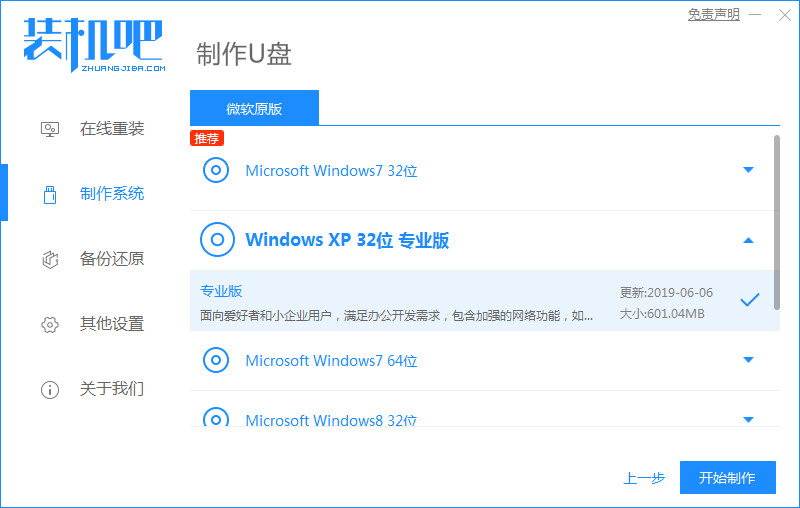
3、自动下载相关需要的文件。
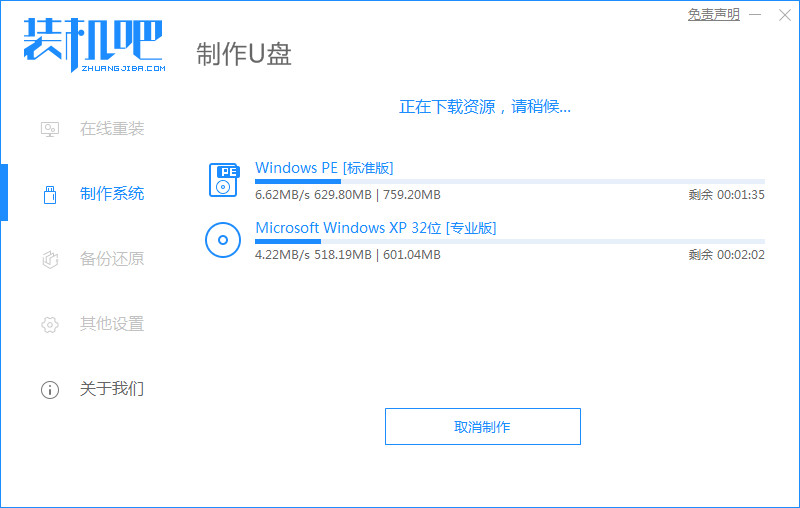
4、等待启动U盘制作完成。
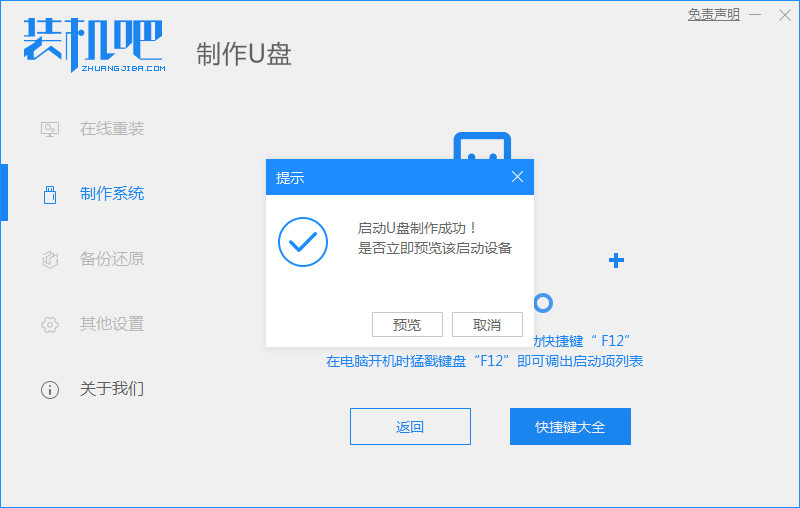
5、把制作好的启动U盘插到电脑上,开机快速按自己电脑的热键进入到Bios设置U盘启动,选择U盘进入,然后就可以开始安装。
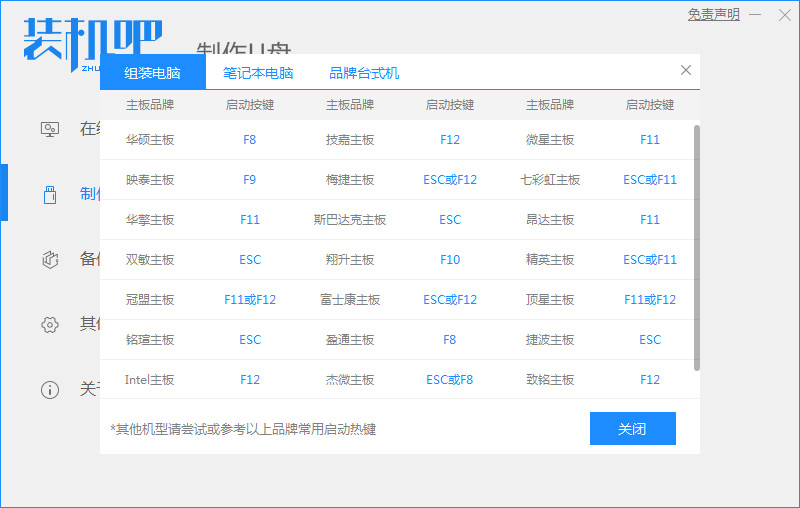
6、最后等待更新完成再次重启,就安装好了。
总结:
备好u盘,在装机吧软件找到自己需要的系统点击开始制作;
制做完成后重启电脑按热键进入引导菜单选择自己的u盘进入,开始安装系统;
系统安装完成后再次重启就安装好啦。
 有用
26
有用
26


 小白系统
小白系统


 1000
1000 1000
1000 1000
1000 1000
1000 1000
1000 1000
1000 1000
1000 1000
1000 1000
1000 1000
1000猜您喜欢
- 联想笔记本u盘启动盘无法进入引导的详..2021/02/26
- 开机怎么进入bios,小编教你联想笔记本..2018/01/10
- 电脑重装系统u盘启动制作工具的使用..2022/11/04
- 用U盘安装系统的步骤详解2023/11/18
- U盘读不出来,怎么办?2024/01/11
- 制作系统U盘教学:简单步骤分享..2024/08/22
相关推荐
- 大白菜u盘装系统教程win72022/05/06
- 如何恢复U盘格式化后的数据?..2024/08/25
- 手机制作U盘启动:简易步骤与实用技巧解..2024/08/18
- U盘格式化指南2024/04/26
- 如何在U盘中安装操作系统2024/01/16
- 使用U盘轻松启动Windows 8系统..2024/03/12














 关注微信公众号
关注微信公众号



